手机拍摄时,想要获得类似专业广角镜头的广阔视野和强烈透视感,其实并不需要额外安装笨重的设备,通过结合手机自带功能、拍摄技巧和后期处理,普通人也能轻松拍出具有冲击力的广角画面,下面从多个维度详细拆解具体方法。
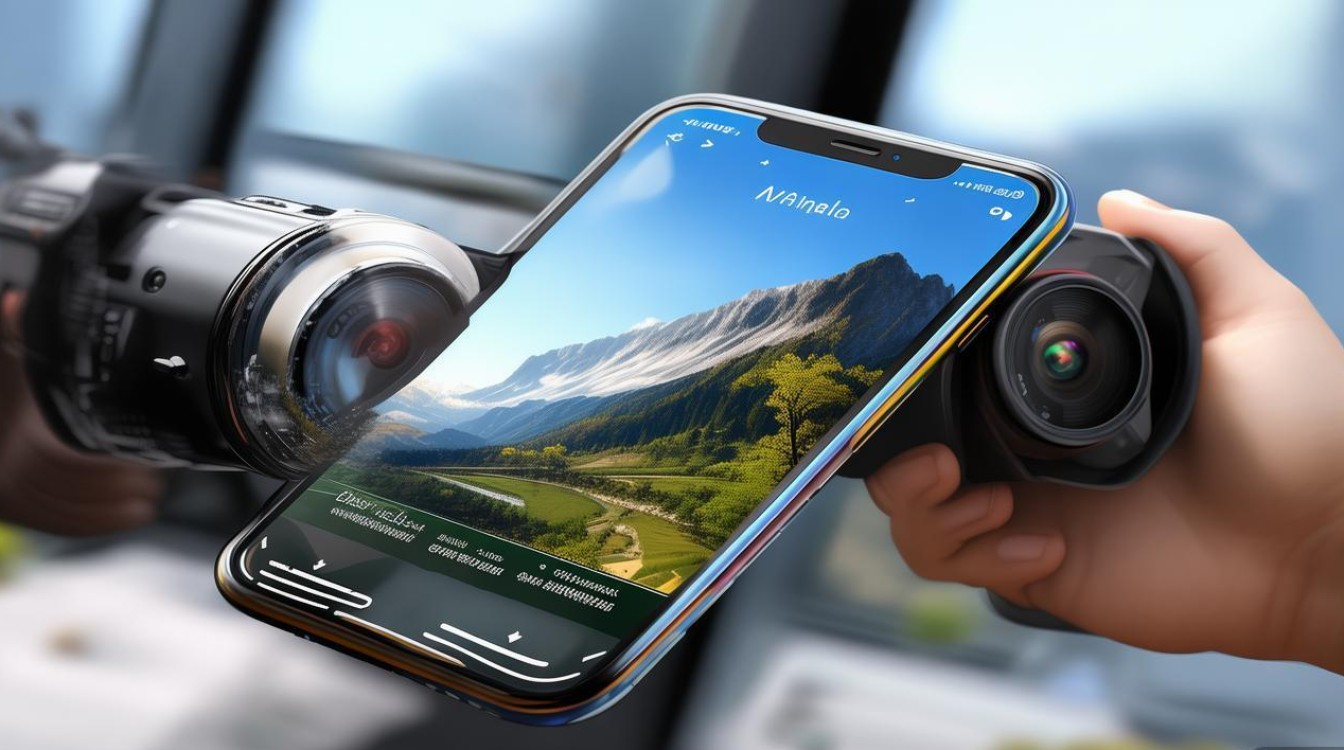
善用手机自带“超广角模式”:最直接的广角解决方案
如今绝大多数智能手机(尤其是旗舰机型)都配备了超广角镜头,通常在相机界面中会有“0.5x”“超广角”或类似标识,点击即可切换,这是获取广角画面最便捷的方式,但要想拍出好效果,需注意以下几点:
开启方式与基础设置
不同品牌手机路径略有差异:iPhone用户可在相机界面左上角滑动切换“0.5x”;安卓品牌如华为、小米等通常在相机模式中向左滑动找到“超广角”或“120°超广”,部分手机支持“自动切换超广角”,在检测到大场景时自动开启,但建议手动控制,避免误触发(如拍近景时畸变过重)。
把握超广角的“拍摄距离”与“构图逻辑”
超广角镜头视野广(通常120°-140°),但近大远小的透视效果更明显,拍摄时需注意:
- 靠近主体:想突出前景物体(如建筑、人物),可距离主体0.5-1米,背景会被拉伸得更广阔,同时主体更具冲击力;
- 利用前景增强层次:在画面边缘加入树枝、栏杆等前景元素,能避免画面空洞,强化空间纵深感(比如拍风景时,以地面岩石为前景,远山和天空会更立体);
- 保持水平,规避畸变:超广角易产生“桶形畸变”(边缘线条外凸),拍摄建筑或地平线时,需打开手机自带的“网格线”功能(设置-相机-网格),确保水平线与网格对齐,避免画面倾斜。
普通镜头“拍出广角”的进阶技巧:没有超广角也能模拟
若手机没有超广角镜头,或超广角画质不理想,可通过以下方法“模拟”广角效果:
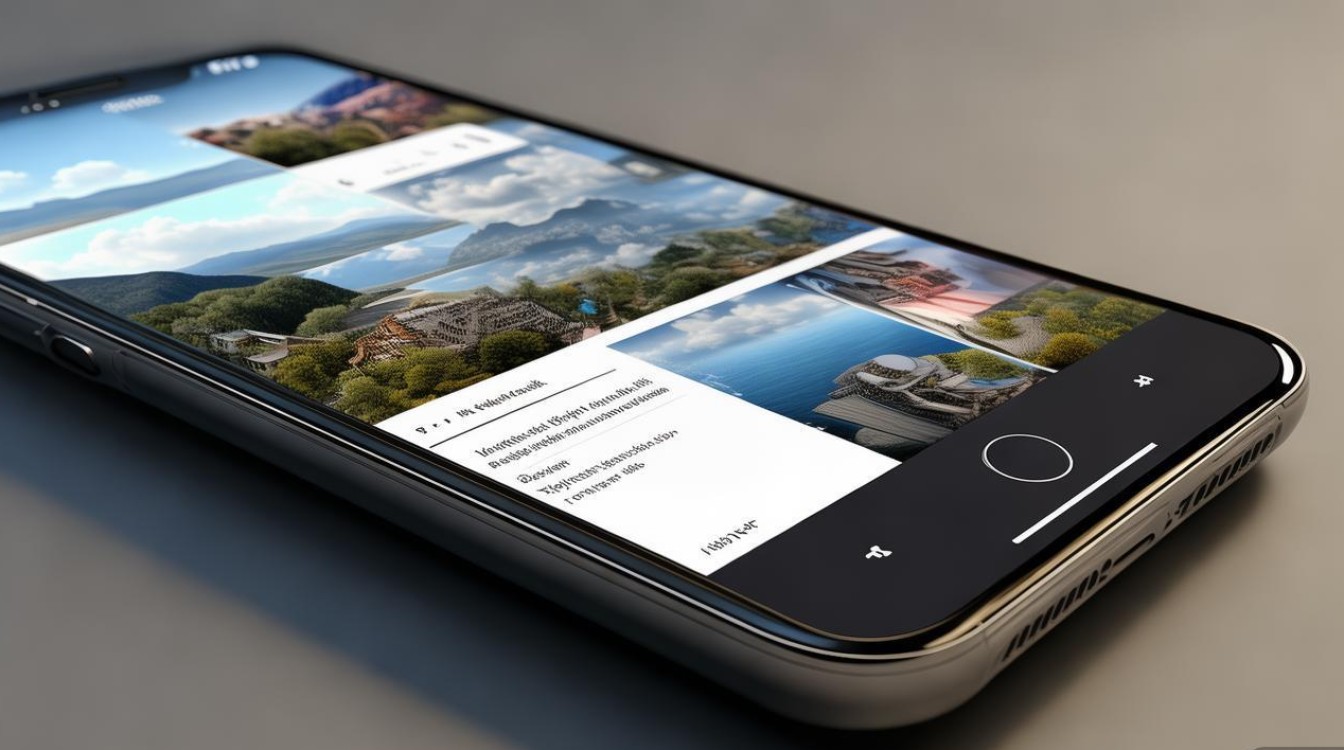
全景接片:拼接出超宽视野
全景模式是普通镜头的“广角神器”,操作时:
- 打开相机“全景”模式,从左到右(或从右到左)缓慢移动手机,保持手机高度和移动速度稳定(可借助身体或依靠墙面支撑);
- 拍摄时在屏幕提示“箭头”方向移动,避免过快导致画面错位;
- 重叠区域控制在1/3左右,确保拼接自然,完成后手机会自动合成,得到一张视野远超单张的广角照片(适合拍摄山川、城市天际线等大场景)。
后期透视调整:用软件“拉伸”视野
借助手机修图软件(如Snapseed、Lightroom Mobile、醒图),可对普通照片进行透视调整,模拟广角效果:
- Snapseed:打开图片→“工具”→“透视”,选择“水平透视”或“垂直透视”,向左右或下方滑动滑块,拉伸画面边缘,增加视野宽度(注意过度拉伸会导致画质下降,建议控制在合理范围);
- Lightroom Mobile:使用“变换”工具中的“垂直”或“水平”模式,先拉直线条,再通过“效果”中的“变形”调整,手动拖动画面边缘向外扩展,增强广角感。
辅助工具:外接广角镜与创意拍摄
外接广角镜头:低成本“物理广角”
若追求更专业的广角效果,可购买手机外接广角镜(通常几十到几百元不等),通过镜头夹固定在手机主摄上,选购时注意:
- 镜片材质:优先选择光学玻璃镜片,树脂镜片易产生色差和眩光;
- 视角大小:通常0.45x、0.6x为超广角(0.45x视野更广,但畸变更明显),1.0x为普通视角(可拆卸当作微距镜);
- 安装稳定性:确保夹子紧密贴合手机,避免拍摄时移位导致画面模糊。
利用倒影与特殊场景“间接广角”
在无法直接拍摄广角时,可通过倒影间接实现:拍摄水面、玻璃镜面的倒影,能将上下/左右场景“折叠”进画面,模拟出类似广角的对称视野(如拍摄倒影中的建筑,既广阔又富有创意)。

手机超广角模式使用技巧(表格归纳)
| 项目 | 操作方法 | 适用场景 | 注意事项 |
|---|---|---|---|
| 模式开启 | 相机界面切换“0.5x”或“超广角” | 风景、建筑、多人合影 | 避免拍近景人像(边缘畸变) |
| 拍摄距离 | 主体距离0.5-1米,背景拉伸更广 | 突出前景主体(如雕塑、地标) | 保持手机与主体平行 |
| 构图技巧 | 加入前景(树枝、栏杆)+ 网格线对齐水平 | 增强画面层次感 | 避免前景遮挡主体核心区域 |
| 光线控制 | 优先顺光拍摄,逆光时开启“HDR”或手动降低曝光 | 防止高光过曝、暗部细节丢失 | 避免正午强光直射 |
相关问答FAQs
Q1:手机超广角拍人像时,为什么脸会变形?怎么解决?
A:超广角的“近大远小”透视效果在边缘会被放大,当人物靠近镜头边缘时,鼻子、脸颊等部位会被拉伸变形,导致“大鼻子”“歪脸”,解决方法:① 让人物位于画面中心区域(边缘畸变最轻);② 拍摄时保持手机与人物胸部以上平行,避免仰拍或俯拍;③ 若已拍出畸变,可用修图软件的“液化”工具微调面部,或“透视”工具轻微拉回边缘线条。
Q2:没有超广角镜头,用普通镜头拍风景如何获得广角感?
A:可通过“全景接片+后期透视”组合实现:① 用全景模式拍摄3-5张重叠照片,合成基础宽画幅;② 在Snapseed或Lightroom中打开全景图,用“透视”工具向左右两侧轻微拉伸(拉伸幅度不超过原图20%),同时调整“对比度”和“清晰度”,增强画面质感;③ 若追求自然,可叠加“暗角”效果,引导视觉中心至画面主体,避免边缘拉伸后显得空洞。







